win10系统如何整理磁盘碎片
来源:www.laobaicai.net 发布时间:2022-03-16 08:15
最近有位win10系统用户在使用电脑的过程当中,发现系统运行速度越来越慢了,用户想要整理电脑的磁盘碎片来提高运行速度,但是不知道如何操作,那么win10系统如何整理磁盘碎片呢?今天老白菜u盘装系统为大家分享系统整理磁盘碎片的操作步骤。
磁盘碎片整理操作方法:
1、双击打开“这台电脑”;如图所示:
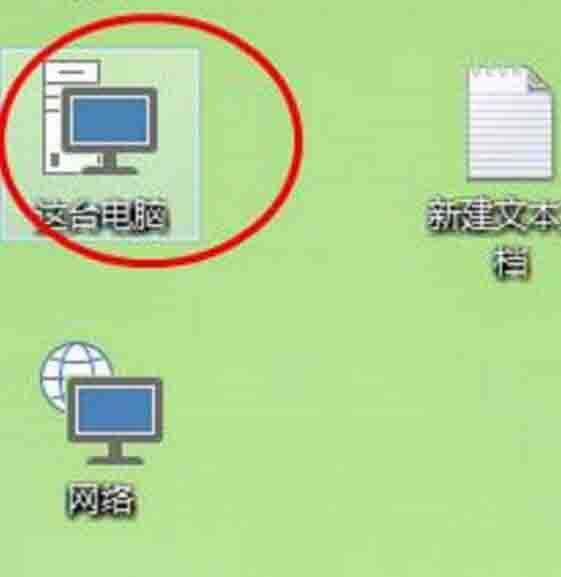
2、再双击打开c盘;如图所示:

3、点击上面菜单中的“管理”,再点击“优化”;如图所示:
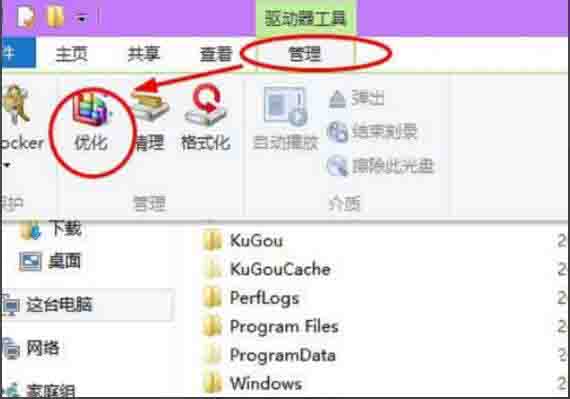
4、然后就会打开优化驱动器的对话框,这里就是进行磁盘碎片整理的地方了,选择一个磁盘,比如c盘,点击“优化”;如图所示:
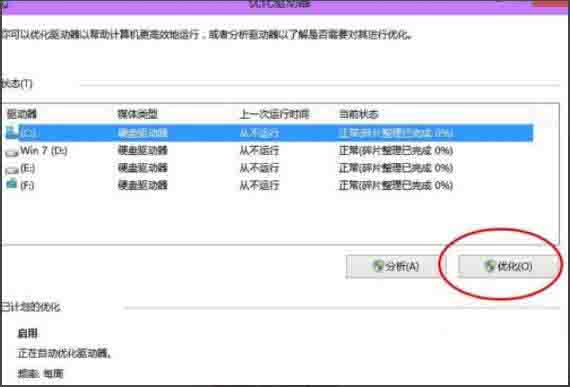
5、然后,系统就会对c盘进行磁盘碎片情况分析,并进行磁盘碎片整理。如图所示:
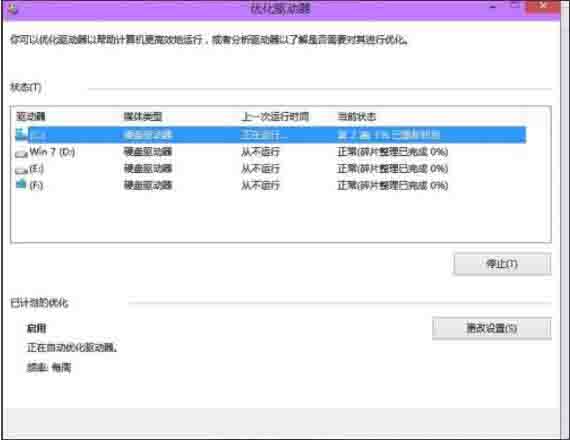
关于win10系统整理磁盘碎片的操作方法就为用户们分享到这里了,如果用户们想要整理磁盘碎片,可以根据以上方法步骤进行操作哦,希望本篇教程对大家有所帮助,更多精彩教程请关注老白菜官方网站。
上一篇:win11系统如何开启开发者选项
推荐阅读
"win10系统亮度调节无效解决方法介绍"
- win10系统没有亮度调节解决方法介绍 2022-08-07
- win10系统关闭windows安全警报操作方法介绍 2022-08-06
- win10系统无法取消屏保解决方法介绍 2022-08-05
- win10系统创建家庭组操作方法介绍 2022-08-03
win10系统音频服务未响应解决方法介绍
- win10系统卸载语言包操作方法介绍 2022-08-01
- win10怎么还原系统 2022-07-31
- win10系统蓝屏代码0x00000001解决方法介绍 2022-07-31
- win10系统安装蓝牙驱动操作方法介绍 2022-07-29
老白菜下载
更多-
 老白菜怎样一键制作u盘启动盘
老白菜怎样一键制作u盘启动盘软件大小:358 MB
-
 老白菜超级u盘启动制作工具UEFI版7.3下载
老白菜超级u盘启动制作工具UEFI版7.3下载软件大小:490 MB
-
 老白菜一键u盘装ghost XP系统详细图文教程
老白菜一键u盘装ghost XP系统详细图文教程软件大小:358 MB
-
 老白菜装机工具在线安装工具下载
老白菜装机工具在线安装工具下载软件大小:3.03 MB










